POS- Operation Hướng dẫn người dùng
1. Tổng quan
Hướng dẫn sử dụng này cung cấp thông tin toàn diện về cách vận hành hệ thống POS (Point of Sale) được sử dụng trong nhà hàng và cửa hàng bán lẻ. Tài liệu bao gồm các chức năng cốt lõi như quản lý bàn và đơn hàng, xử lý thanh toán, đóng ca/ngày và giao dịch giữa các cơ sở. Hướng dẫn này đảm bảo quy trình vận hành chính xác và hiệu quả thông qua các bước hướng dẫn chi tiết kèm hình ảnh minh họa, hỗ trợ cả nhân viên tuyến đầu và người giám sát.
2. Đăng nhập vào POS
Chức năng này cho phép người dùng truy cập hệ thống POS một cách an toàn bằng cách nhập thông tin đăng nhập và chọn cơ sở cùng điểm bán phù hợp trước khi bắt đầu vận hành.
Thực hiện các bước sau:
- Mở màn hình đăng nhập hệ thống POS.
- Nhập Tên người dùng của bạn (ví dụ: staff@smartfinder.asia).
- Nhập mã truy cập gồm 6 chữ số (ví dụ: 123456 ).
- Chọn Cơ sở từ danh sách.
- Chọn Điểm bán được phân công cho bạn.
- Sau khi đăng nhập thành công, hệ thống sẽ chuyển đến màn hình chính của POS.
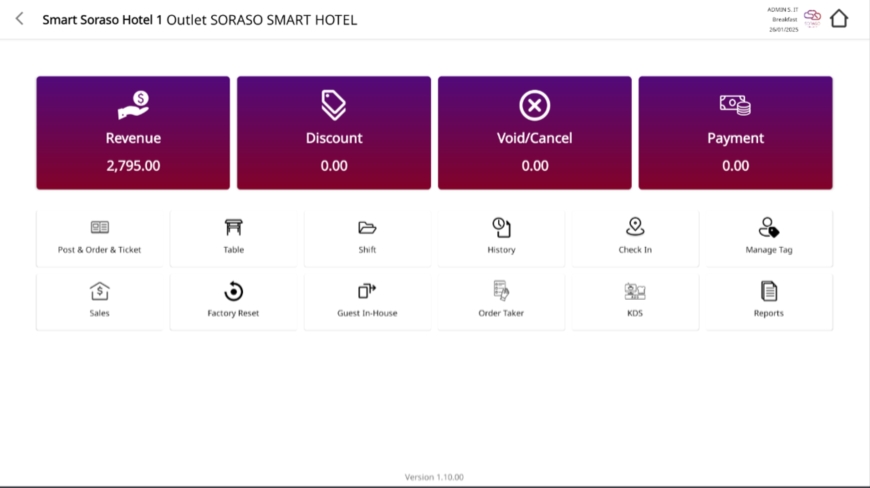
Lưu ý: Chỉ người dùng có thông tin đăng nhập hợp lệ và được cấp quyền cho điểm bán mới có thể đăng nhập. Nếu không thấy cơ sở hoặc điểm bán, vui lòng liên hệ với quản trị viên hệ thống.
3. Thay đổi ngôn ngữ
Chức năng này cho phép người dùng chuyển đổi giao diện hệ thống POS giữa các ngôn ngữ được hỗ trợ để nâng cao tính thân thiện và dễ sử dụng.
Thực hiện các bước sau:
- Trên màn hình chính POS, nhấp vào biểu tượng “Thay đổi ngôn ngữ”.
- Chọn ngôn ngữ ưa thích từ danh sách.
- Nhấn “Xác nhận” để áp dụng hoặc “Hủy” để bỏ qua thay đổi.
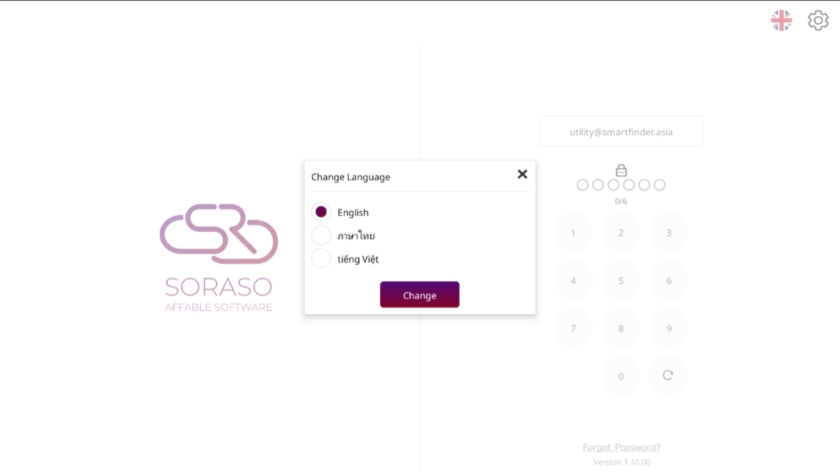
Lưu ý: Hệ thống sẽ cập nhật giao diện ngay lập tức theo ngôn ngữ đã chọn. Nếu ngôn ngữ bạn muốn không có trong danh sách, hãy liên hệ quản trị viên hệ thống để được hỗ trợ.
4. Quên mã truy cập
Chức năng này cho phép người dùng khôi phục mã truy cập POS bằng cách gửi email đã đăng ký để nhận mã mới.
Thực hiện các bước sau:
- Tại màn hình đăng nhập, nhấp vào “Quên mã truy cập”.
- Nhập địa chỉ email đã đăng ký trong hệ thống.
- Nhấn “Gửi” để yêu cầu mã mới.
- Mã tạm thời sẽ được gửi đến email của bạn.
- Sử dụng mã mới để đăng nhập và thay đổi mã theo ý muốn.
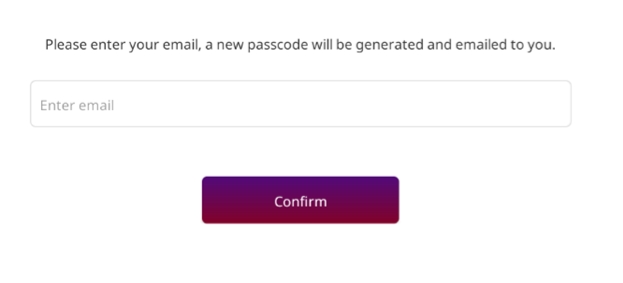
Lưu ý: Đảm bảo rằng email đã nhập là chính xác và đã được đăng ký. Nếu không nhận được email, hãy kiểm tra hộp thư rác hoặc liên hệ với quản trị viên.
5. Thay đổi mã truy cập
Chức năng này cho phép người dùng thay đổi mã truy cập POS để tăng cường bảo mật và kiểm soát quyền truy cập cá nhân.
Thực hiện các bước sau:
- Nhấn vào biểu tượng Hồ sơ ở thanh trên cùng của màn hình POS.
- Chọn tùy chọn “Thay đổi mã truy cập”.
- Nhập mã truy cập cũ.
- Nhập mã truy cập mới (6 chữ số).
- Xác nhận lại mã truy cập mới.
- Nhấn “Xác nhận” để hoàn tất việc thay đổi.
- Chờ thông báo xác nhận: “Mã truy cập của bạn đã được thay đổi.”
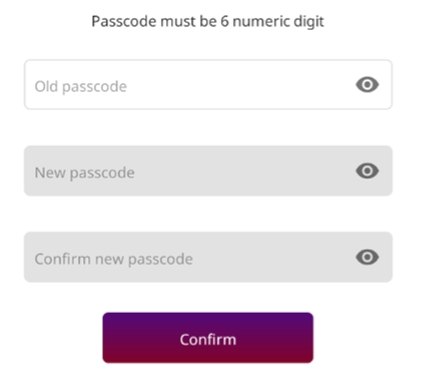
Lưu ý: Mã truy cập mới phải gồm đúng 6 chữ số. Nếu mã mới không trùng khớp khi xác nhận, hệ thống sẽ từ chối thay đổi. Hãy sử dụng mã truy cập riêng biệt và khó đoán để tăng cường bảo mật.
6. Thực đơn & Menu con
Phần này giới thiệu giao diện chính của hệ thống POS, bao gồm các menu chính như Bàn, Đặt món, Ca làm việc, Lịch sử, Báo cáo và Cài đặt – mỗi menu đều có các chức năng phụ riêng.
Thực hiện các bước sau:
- Sau khi đăng nhập, hệ thống sẽ hiển thị Trang chính.
- Các menu chính bao gồm: Bàn, Đặt món, Ca làm việc, Lịch sử, Báo cáo và Cài đặt.
- Chọn bất kỳ menu nào để hiển thị các chức năng phụ tương ứng.
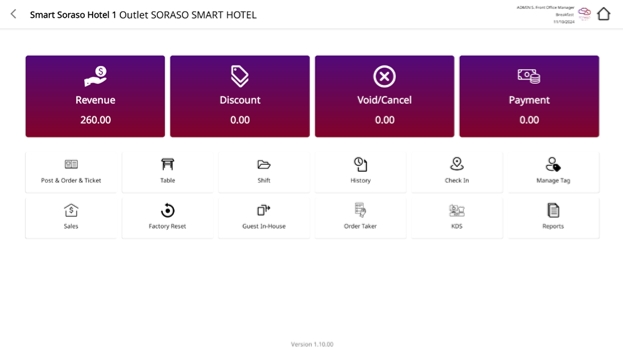
Lưu ý: Quyền truy cập vào menu có thể khác nhau tùy theo vai trò và phân quyền của người dùng. Đảm bảo người dùng được đào tạo về chức năng của từng menu để tránh sai sót khi thao tác.
7. Quản lý bàn
Phân hệ Quản lý bàn cho phép người dùng thao tác các chức năng liên quan đến bàn như: mở bàn, chặn bàn, gộp bàn, chuyển bàn và đặt trước bàn. Hệ thống cung cấp trạng thái bàn theo thời gian thực nhằm hỗ trợ việc phục vụ và điều phối chỗ ngồi hiệu quả.
7.1 Mở bàn
Chức năng này cho phép nhân viên mở bàn bằng cách nhập thông tin khách và đánh dấu trạng thái bàn là “Đang sử dụng” để bắt đầu phục vụ.
Thực hiện các bước sau:
- Vào menu Bàn trên màn hình chính của POS.
- Chọn một bàn còn trống.
- Màn hình Nhập thông tin khách sẽ hiện ra.
- Nhập các thông tin sau: Loại khách, Tên, Liên hệ, Số lượng khách, Tên nhân viên phục vụ.
- Nhấn “Xác nhận” để mở bàn hoặc “Hủy” để thoát.
- Biểu tượng trạng thái bàn sẽ đổi sang “Đang sử dụng”.

Lưu ý: Thông tin khách phải được nhập đầy đủ và chính xác. Bàn sẽ không thể thao tác chức năng khác cho đến khi được đóng hoặc chuyển.
7.2 Chặn bàn
Chức năng này cho phép giữ chỗ bàn tạm thời bằng cách chuyển trạng thái bàn sang “Đã chặn” để ngăn khách lẻ sử dụng.
Thực hiện các bước sau:
- Vào menu Bàn và chọn một bàn còn trống.
- Nhấn nút “Chặn bàn”.
- Nhập Thời gian đến, Số lượng khách, Tên khách, Số điện thoại.
- Nhấn “Chặn bàn” để xác nhận hoặc “Hủy” để thoát.
- Trạng thái biểu tượng bàn sẽ chuyển sang “Đã chặn”.
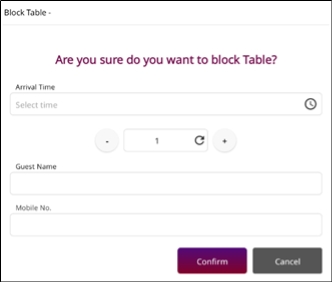
Lưu ý: Chức năng này dùng để giữ chỗ cho khách đặt trước hoặc mục đích nội bộ. Bàn bị chặn sẽ không thể mở hoặc gộp cho đến khi được mở khóa.
7.3 Gộp bàn
Gộp hai bàn trở lên đang sử dụng thành một bàn chung để khách cùng ngồi và sử dụng chung một hóa đơn.
Thực hiện các bước sau:
- Vào menu Bàn.
- Chọn bàn chính (bàn gốc).
- Nhấn “Gộp bàn”.
- Chọn các bàn khác để gộp cùng.
- Nhấn “Xác nhận” để hoàn tất việc gộp.
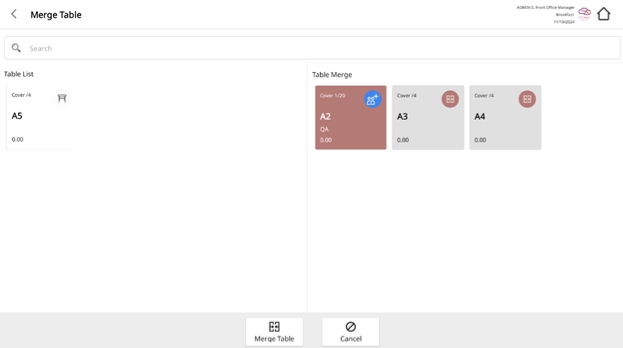
Lưu ý: Chỉ có thể gộp các bàn đang được sử dụng. Các bàn sau khi gộp sẽ dùng chung một hóa đơn và không thể tách ra trừ khi thực hiện thao tác tách hóa đơn thủ công.
7.4 Chuyển bàn
Chức năng này cho phép chuyển toàn bộ đơn hàng của khách từ bàn này sang bàn khác mà vẫn giữ nguyên các món và thông tin hóa đơn.
Thực hiện các bước sau:
- Vào menu Bàn trên màn hình chính.
- Chọn bàn đang sử dụng.
- Nhấn nút “Chuyển bàn”.
- Chọn bàn đích để chuyển đến (phải là bàn còn trống).
- Nhấn “Xác nhận” để hoàn tất việc chuyển bàn.
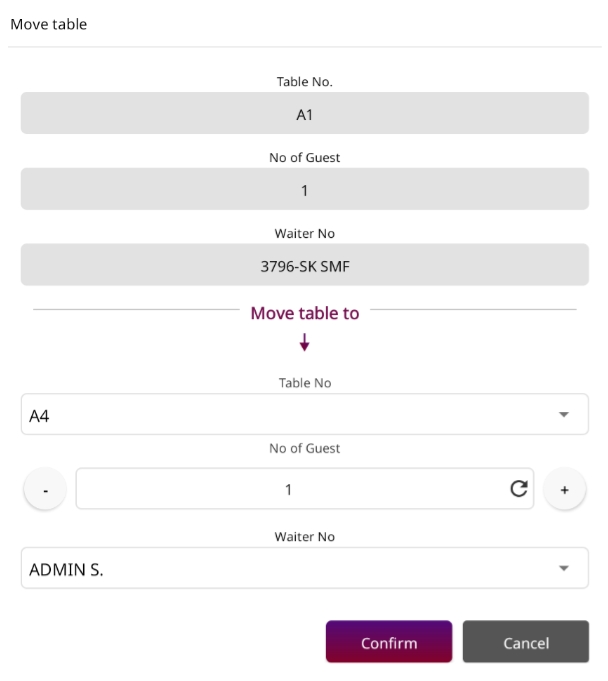
Lưu ý: Bàn đích không được đang sử dụng hoặc bị chặn. Sử dụng chức năng này khi khách yêu cầu đổi chỗ mà không cần tách hóa đơn.
7. 5 Đặt bàn
Tạo đặt bàn trước cho một bàn cụ thể, bao gồm thông tin khách và thời gian đến dự kiến.
Thực hiện các bước sau:
- Vào menu Bàn.
- Chọn bàn mong muốn và nhấn “Đặt trước bàn”.
- Nhập Tên khách, Số điện thoại, Số lượng khách, Ngày & giờ đặt trước, và Yêu cầu đặc biệt (nếu có).
- Nhấn “Xác nhận” để lưu đặt bàn.
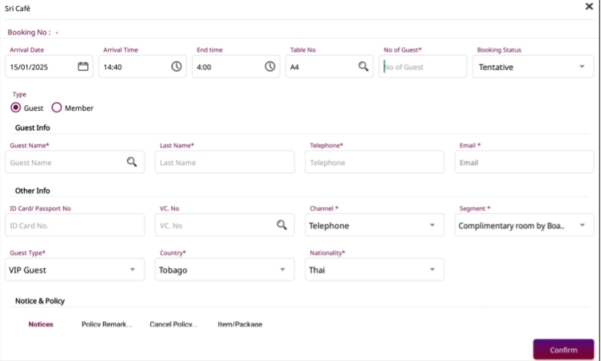
Lưu ý: Bàn đã được đặt sẽ hiển thị biểu tượng riêng biệt cho đến khi được phục vụ hoặc bị hủy. Giúp quản lý chỗ ngồi hiệu quả trong giờ cao điểm.
8. Quản lý đặt món
Phân hệ Đặt món quản lý toàn bộ hoạt động gọi món ăn và đồ uống trong hệ thống POS. Hệ thống hỗ trợ tạo đơn mới, chỉnh sửa, kết hợp, áp dụng yêu cầu đặc biệt hoặc giảm giá. Điều này giúp phục vụ hiệu quả và tính hóa đơn chính xác cho từng bàn hoặc từng hóa đơn.
8.1 Màn hình đặt món mặc định
Chức năng này hiển thị giao diện đặt món mặc định trên hệ thống POS, bao gồm nhóm thực đơn, nút món và danh sách đơn hàng hiện tại.
Thực hiện các bước sau:
- Sau khi chọn bàn, hệ thống sẽ tự động hiển thị màn hình đặt món mặc định.
- Màn hình bao gồm:
- Khu vực món ăn: được phân theo nhóm và nhóm phụ.
- Nút món ăn: chạm để chọn và thêm vào đơn hàng.
- Bảng danh sách đơn hàng: hiển thị món đã chọn và số lượng.
- Nếu hình ảnh món đã được cấu hình, chúng sẽ hiển thị trên nút; nếu không thì chỉ có văn bản.
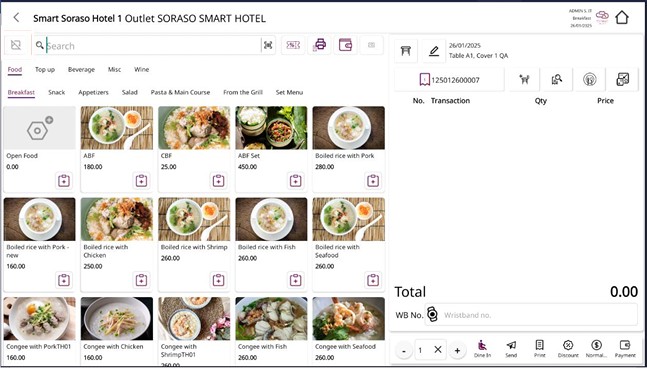
Lưu ý: Nếu hình ảnh món không hiển thị, có thể do chưa cấu hình đường dẫn hình ảnh hoặc giới hạn mẫu. Đây là màn hình chính để thao tác thêm, sửa hoặc hủy món.
8.2 Gọi món
Chức năng này cho phép người dùng chọn và thêm món vào đơn hàng hiện tại bằng cách duyệt theo danh mục, điều chỉnh số lượng và xem hóa đơn theo thời gian thực.
Thực hiện các bước sau:
- Trên màn hình Đặt món, chọn Nhóm thực đơn và Nhóm phụ để hiển thị món.
- Chạm vào món để thêm vào danh sách đặt món.
- Điều chỉnh số lượng bằng cách chạm lại vào món và thay đổi số lượng.
- Các món đã chọn sẽ hiển thị trong Bảng danh sách đơn hàng.
- Chạm vào biểu tượng Xem hóa đơn để xem lại tất cả món đã thêm.
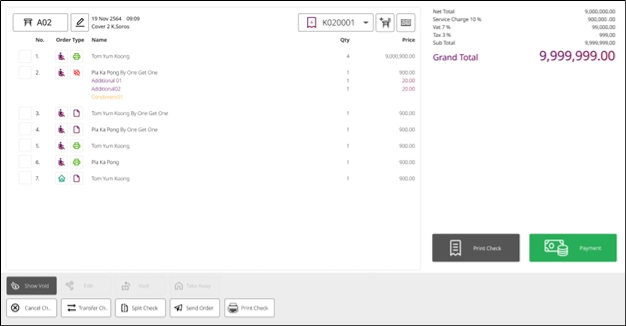
Lưu ý: Món được phân nhóm để dễ tìm kiếm. Đảm bảo giá và tình trạng sẵn có được thiết lập đúng trong hệ thống để tránh bị thiếu dữ liệu.
8.3 Món đặc biệt (mở tay)
Chức năng này cho phép nhân viên nhập thủ công món đặc biệt không có trong thực đơn chuẩn, bao gồm tên món, giá và ghi chú tùy chọn.
Thực hiện các bước sau:
- Trên màn hình Đặt món, nhấn vào nút “Mở món đặc biệt”.
- Một cửa sổ mới có tiêu đề “Mở món đặc biệt” sẽ hiện ra.
- Điền các thông tin sau:
- Tên món (ví dụ: “Thức uống tùy chọn”)
- Giá (giá trị số)
- Ghi chú (ví dụ: hướng dẫn đặc biệt)
- Nhấn “Xác nhận” để thêm món vào hóa đơn.
- Món sẽ hiển thị trong danh sách đặt hàng dưới dạng món nhập tay.
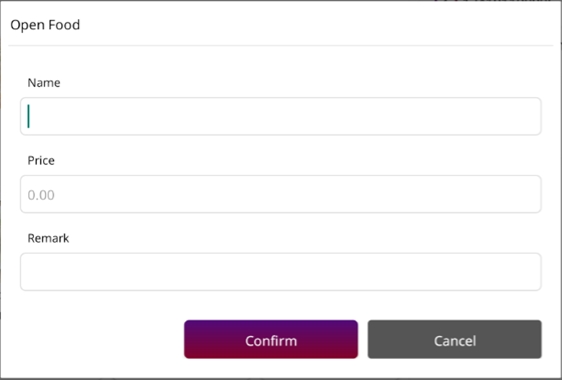
Lưu ý: Chỉ sử dụng món đặc biệt khi được ủy quyền hoặc để thêm món tạm thời/đặc biệt. Những món này có thể không liên kết với kho hoặc công thức và chỉ kiểm soát bằng tay.
8.4 Món phụ và gia vị
Chức năng này cho phép nhân viên thêm các món phụ định nghĩa sẵn (ví dụ: phô mai thêm) hoặc gia vị (ví dụ: nước sốt) vào món đã chọn như một phần của đơn đặt món tùy chỉnh.
Thực hiện các bước sau:
- Trên màn hình Đặt món, chạm vào món cần thêm tùy chọn.
- Một cửa sổ bật lên sẽ hiển thị danh sách các món phụ và gia vị có sẵn.
- Chọn một hoặc nhiều tùy chọn cần thiết (ví dụ: Cay hơn, Không đá, Nước sốt riêng).
- Nhấn “Xác nhận” để lưu và quay lại màn hình đặt món chính.
- Món đã chọn giờ sẽ hiển thị các món phụ/gia vị được áp dụng bên dưới tên món.
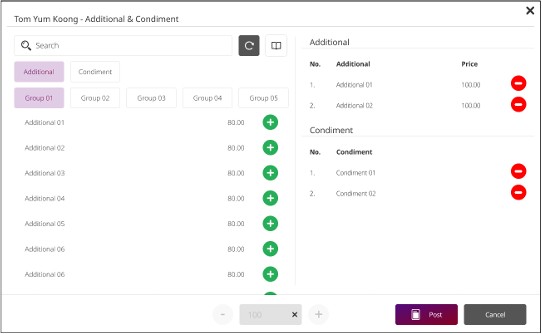
Lưu ý: Có thể tính thêm phí tùy theo cấu hình hệ thống. Đảm bảo chọn đúng tùy chọn, đặc biệt với yêu cầu liên quan đến dị ứng.
8.5 Thêm món phụ & gia vị thủ công
Chức năng này cho phép người dùng nhập tay các món phụ hoặc gia vị chưa được định nghĩa sẵn, với tên và phí bổ sung tùy chỉnh theo yêu cầu đặc biệt của khách.
Thực hiện các bước sau:
- Trên màn hình Đặt món, chạm vào món cần thêm tùy chọn.
- Trong cửa sổ bật lên, nhấn “Thêm món phụ” hoặc “Thêm gia vị” thủ công.
- Nhập Tên tùy chỉnh (ví dụ: “Nước tương nhạt” hoặc “Tỏi thêm”).
- (Tùy chọn) Nhập giá nếu món phụ/gia vị có tính phí.
- Nhấn “Xác nhận” để áp dụng vào món.
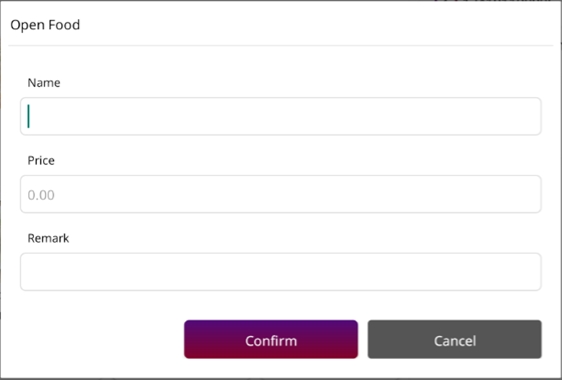
Lưu ý: Tính năng này mang lại sự linh hoạt cho yêu cầu cá nhân hóa từ khách, không nằm trong danh sách mặc định. Đảm bảo giá được phê duyệt bởi quản lý nếu có tính phí thủ công.
8.6 Tăng kích cỡ
Chức năng này cho phép người dùng thay đổi kích cỡ của món đã đặt, ví dụ như chuyển đồ uống từ cỡ vừa sang cỡ lớn, với mức giá điều chỉnh theo cấu hình.
Thực hiện các bước sau:
- Trên màn hình đặt món, chạm vào món ăn bạn muốn tăng kích cỡ.
- Trong cửa sổ bật lên, tìm và nhấn nút “Tăng kích cỡ”.
- Chọn tùy chọn kích cỡ mới (ví dụ: “Lớn” hoặc “Rất lớn”).
- Hệ thống sẽ tự động tính lại giá nếu các mức giá đã được cấu hình.
- Nhấn “Xác nhận” để áp dụng kích cỡ mới.
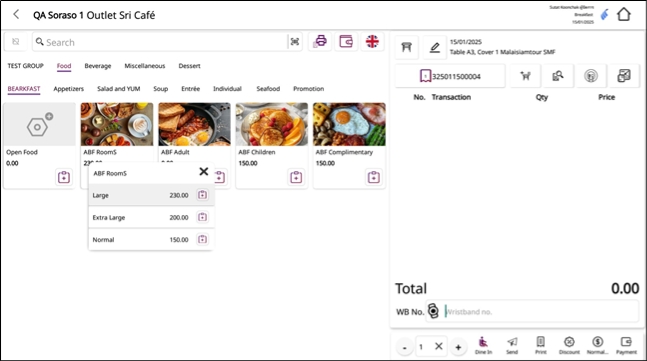
Lưu ý: Chỉ những món có tùy chọn kích cỡ đã được định nghĩa trong hệ thống mới có thể nâng cấp. Việc điều chỉnh giá phụ thuộc vào cấu hình thiết lập trong mục cài đặt POS.
8.7 Hủy món
Chức năng này được sử dụng để xóa một món cụ thể khỏi đơn hàng do hủy bỏ, nhập sai hoặc khách thay đổi yêu cầu, kèm theo lý do hủy hợp lệ.
Thực hiện các bước sau:
- Trên màn hình đặt món, chạm vào món cần hủy.
- Chọn tùy chọn “Hủy món” từ menu bật lên.
- Hệ thống sẽ yêu cầu chọn Lý do hủy (ví dụ: “Khách đổi ý” hoặc “Nhập sai”).
- Nhập hoặc chọn lý do và nhấn “Xác nhận”.
- Món đó sẽ bị xóa khỏi danh sách đặt hàng hoặc được đánh dấu là đã hủy tùy theo cấu hình hệ thống.
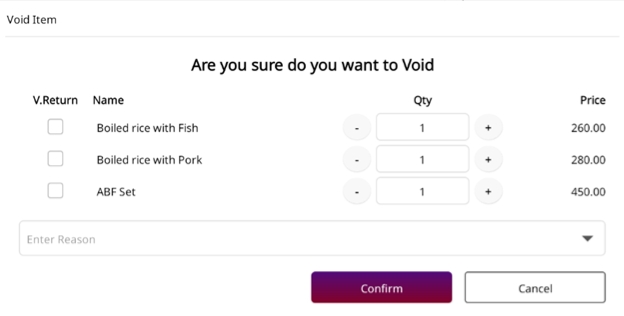
Lưu ý: Các món đã hủy được ghi nhận trong nhật ký kiểm tra. Một số hệ thống có thể yêu cầu sự chấp thuận của quản lý hoặc mật khẩu để hủy các món có giá trị cao.
8.8 Chỉnh sửa món
Chức năng này cho phép nhân viên điều chỉnh thông tin món đã đặt trong đơn hàng như số lượng, ghi chú hoặc hướng dẫn đặc biệt trước khi đơn được gửi đi.
Thực hiện các bước sau:
- Trên màn hình đặt món, chạm vào món cần chỉnh sửa.
- Một cửa sổ bật lên sẽ hiển thị các trường có thể chỉnh sửa.
- Bạn có thể:
- Thay đổi số lượng
- Thêm hoặc chỉnh sửa ghi chú
- Thêm hoặc chỉnh sửa ghi chú
- Nhấn “Xác nhận” để lưu thay đổi.
- Danh sách đơn hàng sẽ hiển thị món đã được cập nhật ngay lập tức.
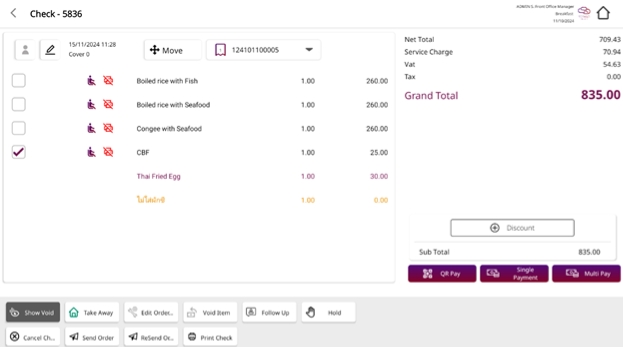
Lưu ý: Nên chỉnh sửa trước khi món được gửi đến bếp để tránh nhầm lẫn. Với các món đã gửi, có thể cần sự chấp thuận của quản lý hoặc phải hủy và đặt lại.
8.9 Hủy hóa đơn
Chức năng này được dùng để hủy toàn bộ đơn hàng (hóa đơn) cho một bàn trước khi thanh toán, thường dùng khi khách hủy gọi món hoặc được chuyển sang bàn khác.
Thực hiện các bước sau:
- Trên màn hình đặt món, vào bàn hoặc hóa đơn bạn muốn hủy.
- Nhấn vào nút “Hủy hóa đơn”.
- Hệ thống sẽ yêu cầu nhập Lý do hủy.
- Nhập hoặc chọn lý do phù hợp.
- Nhấn “Xác nhận” để hoàn tất việc hủy.
- Hóa đơn sẽ bị hủy và bàn sẽ trở lại trạng thái có sẵn.
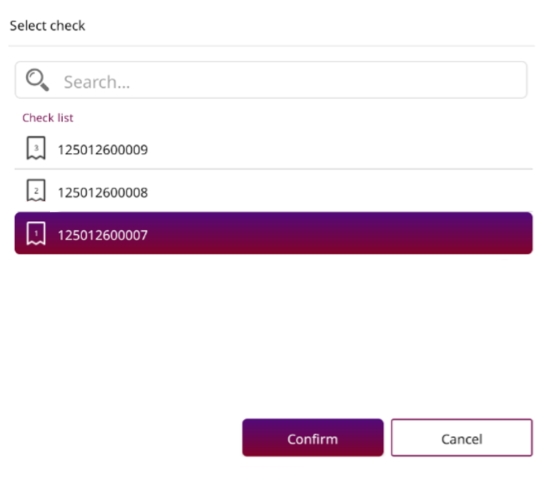
Lưu ý: Các hóa đơn bị hủy sẽ được ghi lại để kiểm tra. Một số cấu hình có thể yêu cầu phê duyệt từ quản lý hoặc giám sát để hủy hóa đơn.
8.10 Chuyển hóa đơn
Chức năng này cho phép nhân viên chuyển toàn bộ đơn hàng (hóa đơn) từ bàn này sang bàn khác, thường dùng khi khách thay đổi chỗ ngồi trong khi phục vụ.
Thực hiện các bước sau:
- Trên màn hình đặt món, chọn bàn có hóa đơn đang hoạt động.
- Nhấn nút “Chuyển hóa đơn”.
- Danh sách các bàn còn trống sẽ hiển thị.
- Chọn bàn đích để nhận hóa đơn.
- Nhấn “Xác nhận” để hoàn tất việc chuyển hóa đơn.
- Hóa đơn và tất cả các món sẽ được chuyển sang bàn mới.
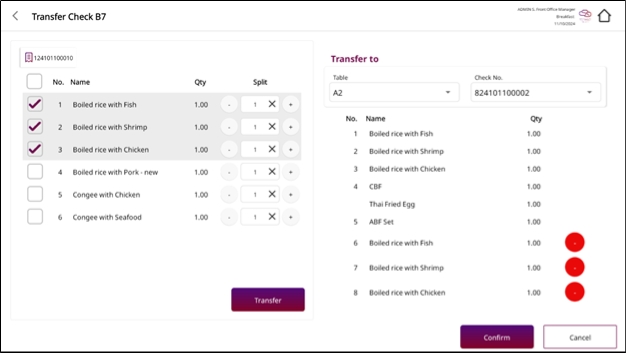
Lưu ý: Bàn đích phải là bàn còn trống (không bị chiếm hoặc chặn). Hệ thống có thể yêu cầu quyền người dùng hoặc sự phê duyệt của quản lý để thực hiện chuyển bàn.
8.11 Tách hóa đơn
Chức năng này cho phép nhân viên chia đơn hàng thành nhiều hóa đơn, thường dùng khi khách muốn thanh toán riêng hoặc chia hóa đơn theo nhóm.
Thực hiện các bước sau:
- Trên màn hình đặt món, chạm vào nút Tách hóa đơn.
- Một cửa sổ mới sẽ mở ra, hiển thị hóa đơn gốc ở một bên và các hóa đơn trống ở bên kia.
- Kéo và thả hoặc nhấn để phân bổ món vào từng hóa đơn.
- Xem lại từng hóa đơn sau khi chia để đảm bảo chính xác.
- Nhấn “Xác nhận” để hoàn tất việc chia.
- Mỗi hóa đơn bây giờ có thể được thanh toán riêng.
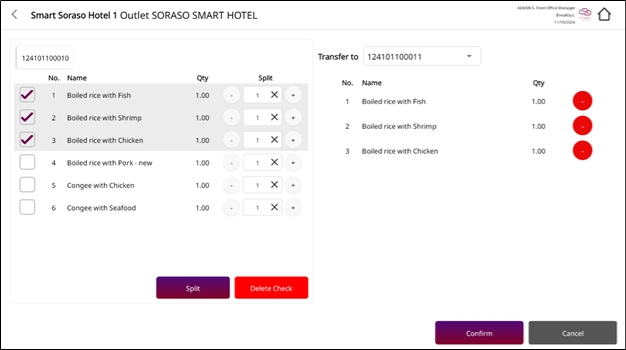
Lưu ý: Một số chương trình khuyến mãi hoặc giảm giá có thể không áp dụng cho hóa đơn đã tách. Luôn kiểm tra tổng tiền và món đã chia với khách trước khi thanh toán.
8.12 Gửi đơn hàng
Chức năng này gửi đơn hàng đã hoàn tất đến máy in bếp hoặc quầy bar để chuẩn bị. Nó xác nhận rằng tất cả món đã chọn sẵn sàng để chế biến.
Thực hiện các bước sau:
- Sau khi thêm tất cả món cần thiết vào danh sách đặt hàng, nhấn nút “Gửi đơn hàng”.
- Hệ thống sẽ in phiếu gọi món đến máy in được chỉ định dựa trên loại món (ví dụ: bếp, quầy bar).
- Thông báo xác nhận sẽ xuất hiện sau khi gửi thành công.
- Các món sẽ được đánh dấu là "đã gửi" và không thể chỉnh sửa cơ bản.
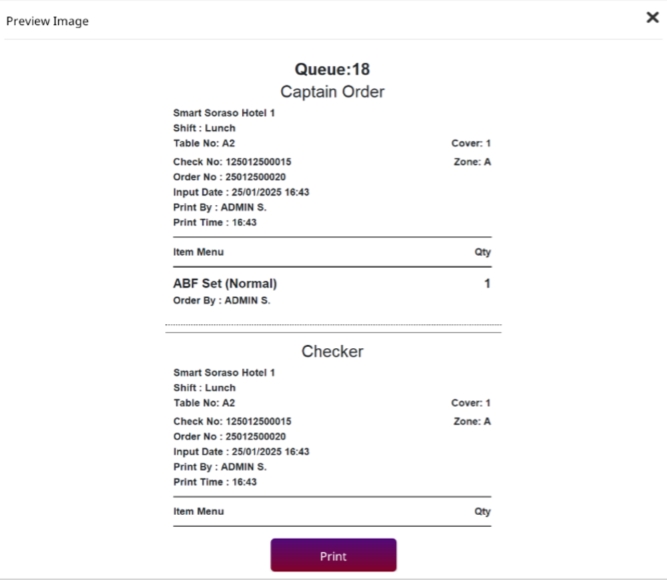
Lưu ý: Mọi thay đổi sau khi gửi cần hủy và đặt lại, hoặc yêu cầu phê duyệt từ quản lý. Đảm bảo cấu hình máy in chính xác để tránh chậm trễ hoặc sai sót.
8.13 In hóa đơn
Chức năng này in bản tóm tắt đơn hàng của khách (hóa đơn), thường dùng để xem lại các khoản phí trước khi thanh toán hoặc để khách xác nhận.
Thực hiện các bước sau:
- Đi đến màn hình Đặt món của bàn đang hoạt động.
- Nhấn nút “In hóa đơn”.
- Hệ thống sẽ in ra một bản sao đơn hàng hiện tại bao gồm:
- Tên món và số lượng
- Giá và tổng cộng
- Chiết khấu (nếu có)
- Hóa đơn sẽ được in ra từ máy in được chỉ định.
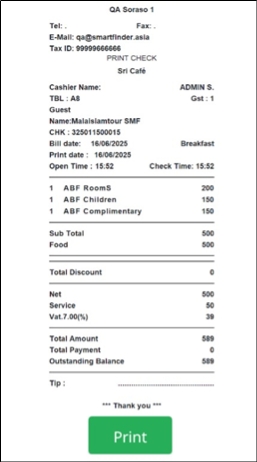
Lưu ý: Hóa đơn in ra không phải là chứng từ kế toán chính thức và thường chỉ dùng để xem lại. Đảm bảo tất cả món chính xác và không có thay đổi trước khi in.
8. 14 Thanh toán
TChức năng này xử lý việc thanh toán hóa đơn của khách, hỗ trợ nhiều phương thức như tiền mặt, thẻ tín dụng, ví điện tử hoặc thanh toán kết hợp.
Thực hiện các bước sau:
- Trên màn hình đặt món, chạm vào nút Thanh toán cho hóa đơn đang hoạt động.
- Cửa sổ Thanh toán sẽ hiện ra và hiển thị tổng số tiền phải trả.
- Chọn Phương thức thanh toán (ví dụ: Tiền mặt, Thẻ tín dụng, Mã QR).
- Nhập Số tiền nhận (nếu có) và nhấn “Xác nhận”.
- Hệ thống sẽ tính tiền thối lại (nếu có) và hoàn tất giao dịch.
- Biên lai sẽ được in tự động (nếu đã cấu hình).
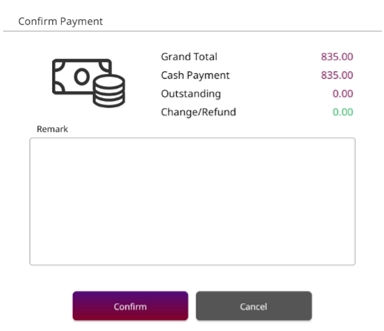
Lưu ý: Hệ thống hỗ trợ thanh toán kết hợp (ví dụ: một phần tiền mặt, một phần thẻ). Đảm bảo mọi khoản giảm giá, phí dịch vụ và thuế được áp dụng trước khi hoàn tất thanh toán.
9. Thu / Chi / Lịch sử tiền
Phân hệ này ghi nhận và theo dõi các giao dịch tiền mặt không liên quan đến bán hàng như tiền thu/chi tạm ứng. Nhân viên có thể ghi chú lý do cho từng giao dịch và hệ thống cung cấp lịch sử tiền đầy đủ để xem xét và kiểm tra. Tính năng này đảm bảo kiểm soát ngăn kéo tiền chính xác và minh bạch trong ca làm việc.
9.1 Thu tiền
Chức năng này dùng để ghi nhận các giao dịch tiền mặt vào hệ thống POS, như tiền tạm ứng hoặc thu nhập thủ công.
Thực hiện các bước sau:
- Vào menu Thu ngân và chọn 'Thu tiền'.
- Nhập số tiền cần ghi nhận.
- Điền lý do hoặc mô tả cho giao dịch.
- Nhấn 'Xác nhận' để lưu thông tin.
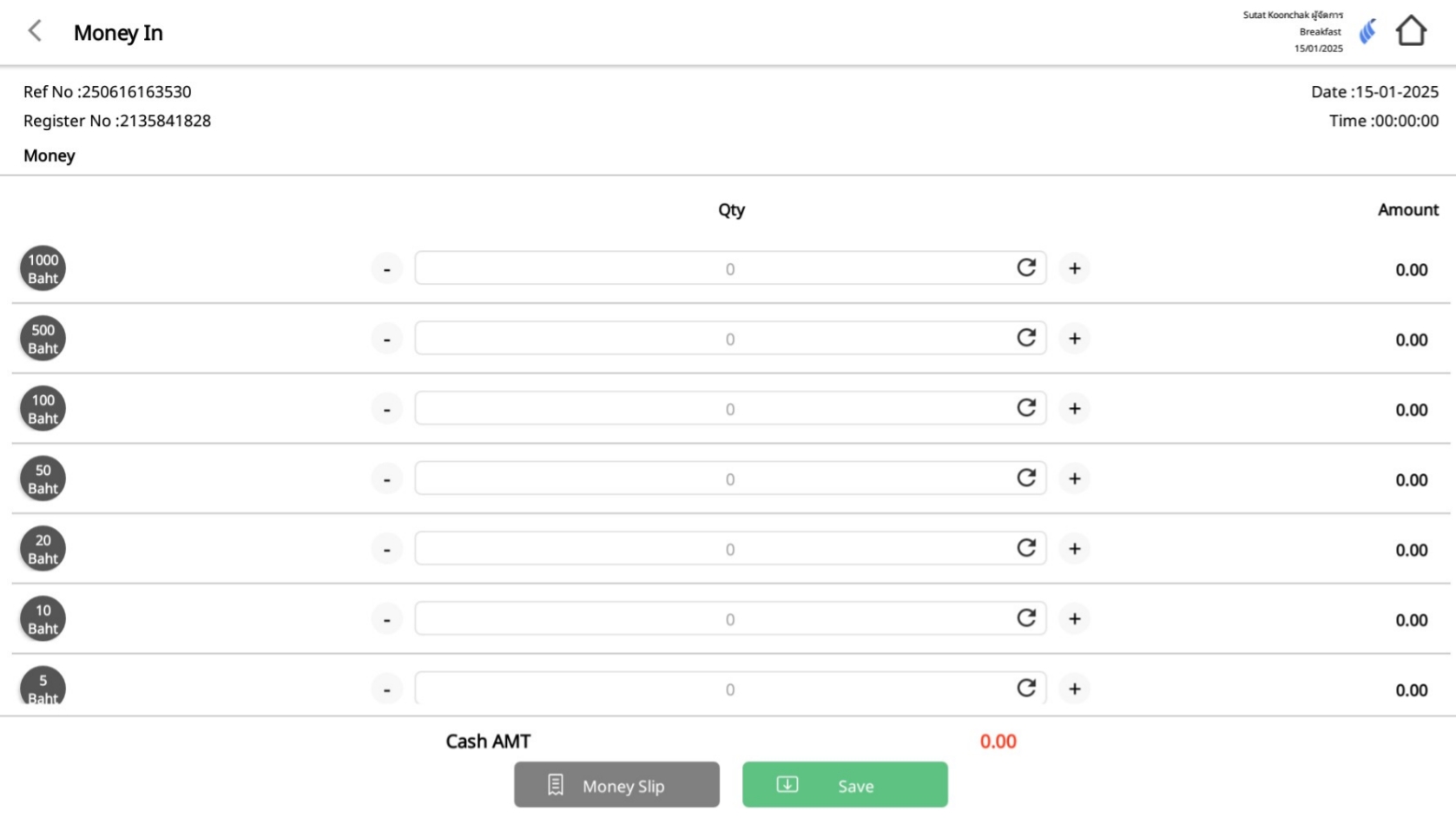
Lưu ý: Đảm bảo mọi giao dịch thu tiền đều có lý do chính đáng và được cấp trên phê duyệt. Chỉ sử dụng chức năng này cho các khoản thu không liên quan đến bán hàng.
9.2 Chi tiền
Chức năng này ghi nhận các khoản chi tiền mặt từ ngăn kéo POS cho các mục đích không liên quan đến bán hàng như chi phí nhân viên hoặc tiền tạm ứng.
Thực hiện các bước sau:
- Vào menu Thu ngân và chọn 'Chi tiền'.
- Nhập số tiền cần chi.
- Điền lý do hoặc mô tả cho giao dịch.
- Nhấn 'Xác nhận' để xử lý giao dịch chi tiền.
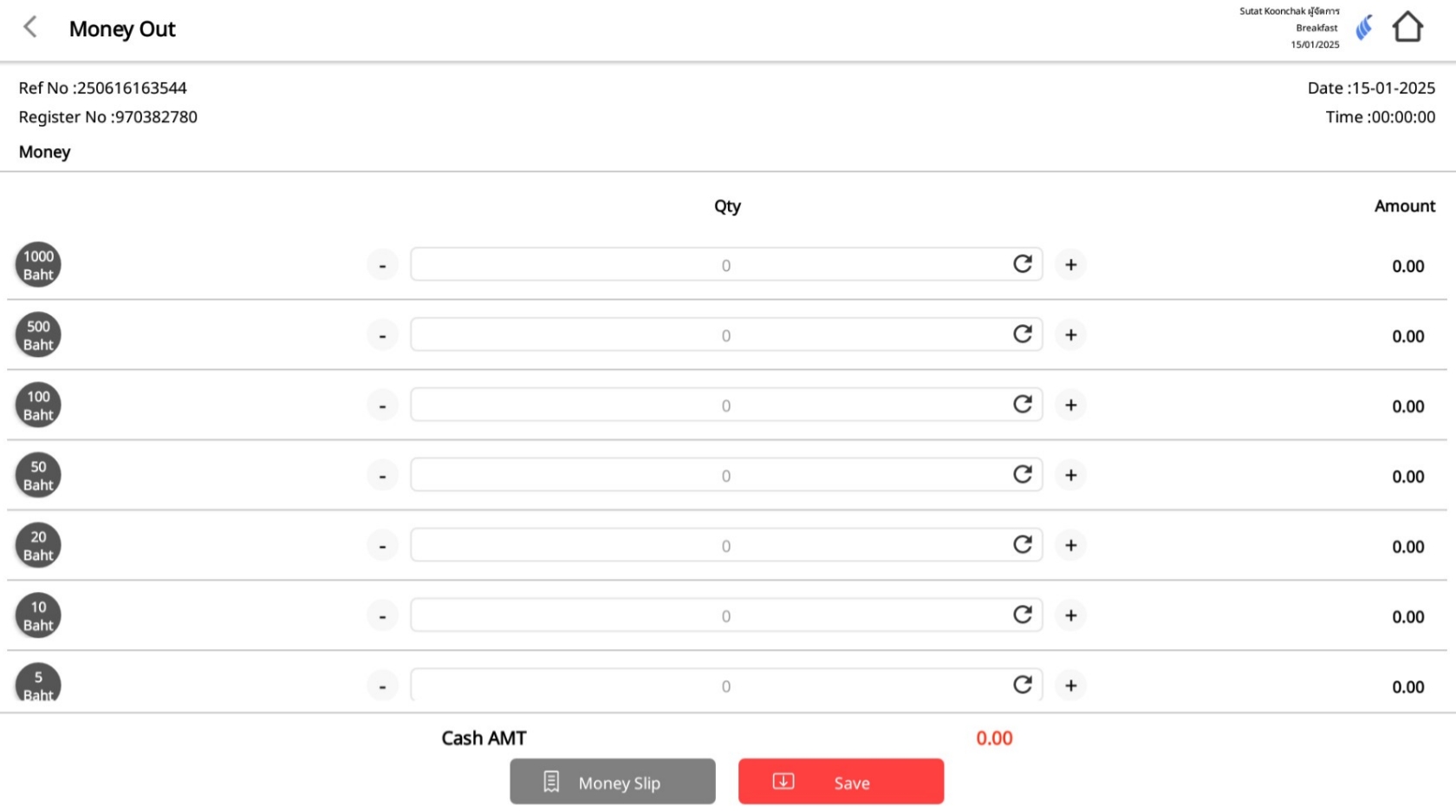
Lưu ý: Mọi giao dịch chi tiền nên kèm theo biên lai hoặc phê duyệt bằng văn bản. Những giao dịch này ảnh hưởng đến cân đối tiền mặt hàng ngày.
9.3 Lịch sử tiền
Màn hình này hiển thị toàn bộ lịch sử các giao dịch thu và chi tiền để theo dõi và đối chiếu.
Thực hiện các bước sau:
- Vào menu Thu ngân và chọn 'Lịch sử tiền'.
- Sử dụng bộ lọc để tìm kiếm theo ngày, người dùng hoặc loại giao dịch.
- Nhấp vào từng giao dịch để xem chi tiết.
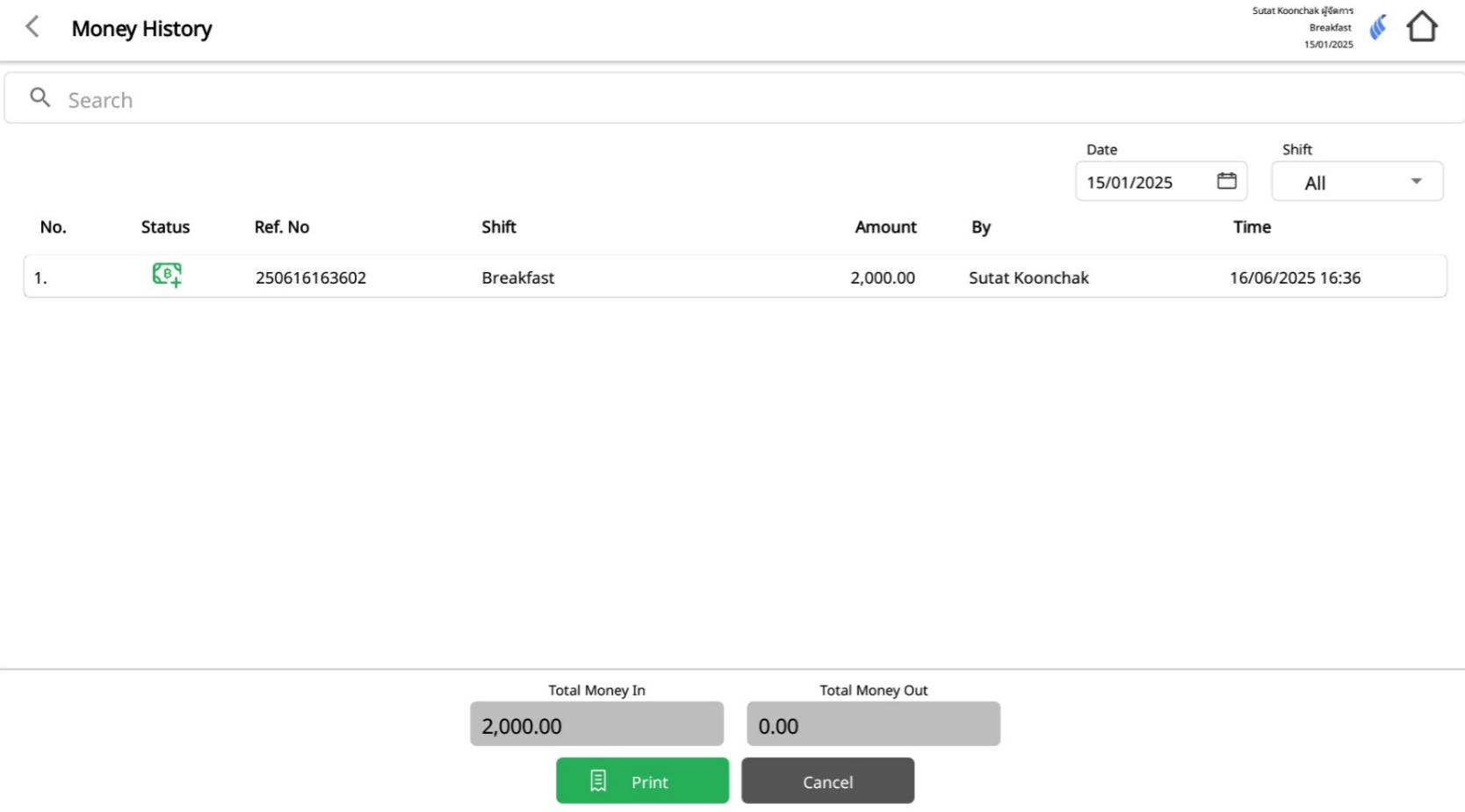
Lưu ý: Tính năng này hỗ trợ kiểm toán viên và quản lý đảm bảo tính minh bạch trong kiểm soát tiền mặt. Hãy đảm bảo bộ lọc được thiết lập đúng khi tạo báo cáo.
10. Nhập thực đơn từ
Chức năng này cho phép người dùng xuất mẫu thực đơn, điền dữ liệu món ăn và nhập lại vào hệ thống để cập nhật hàng loạt. Điều này giúp đơn giản hóa việc tạo thực đơn số lượng lớn và đảm bảo tính nhất quán dữ liệu giữa các điểm bán.
10.1 Xuất mẫu: nhấn nút Xuất mẫu
Chức năng này cho phép người dùng tải về mẫu CSV hoặc Excel để nhập món ăn hàng loạt.
Thực hiện các bước sau:
- Truy cập vào phân hệ Quản lý thực đơn.
- Nhấn 'Xuất mẫu'.
- Một tệp sẽ được tải xuống để chỉnh sửa ngoại tuyến.
- Điền đúng mã món, tên và giá vào mẫu.
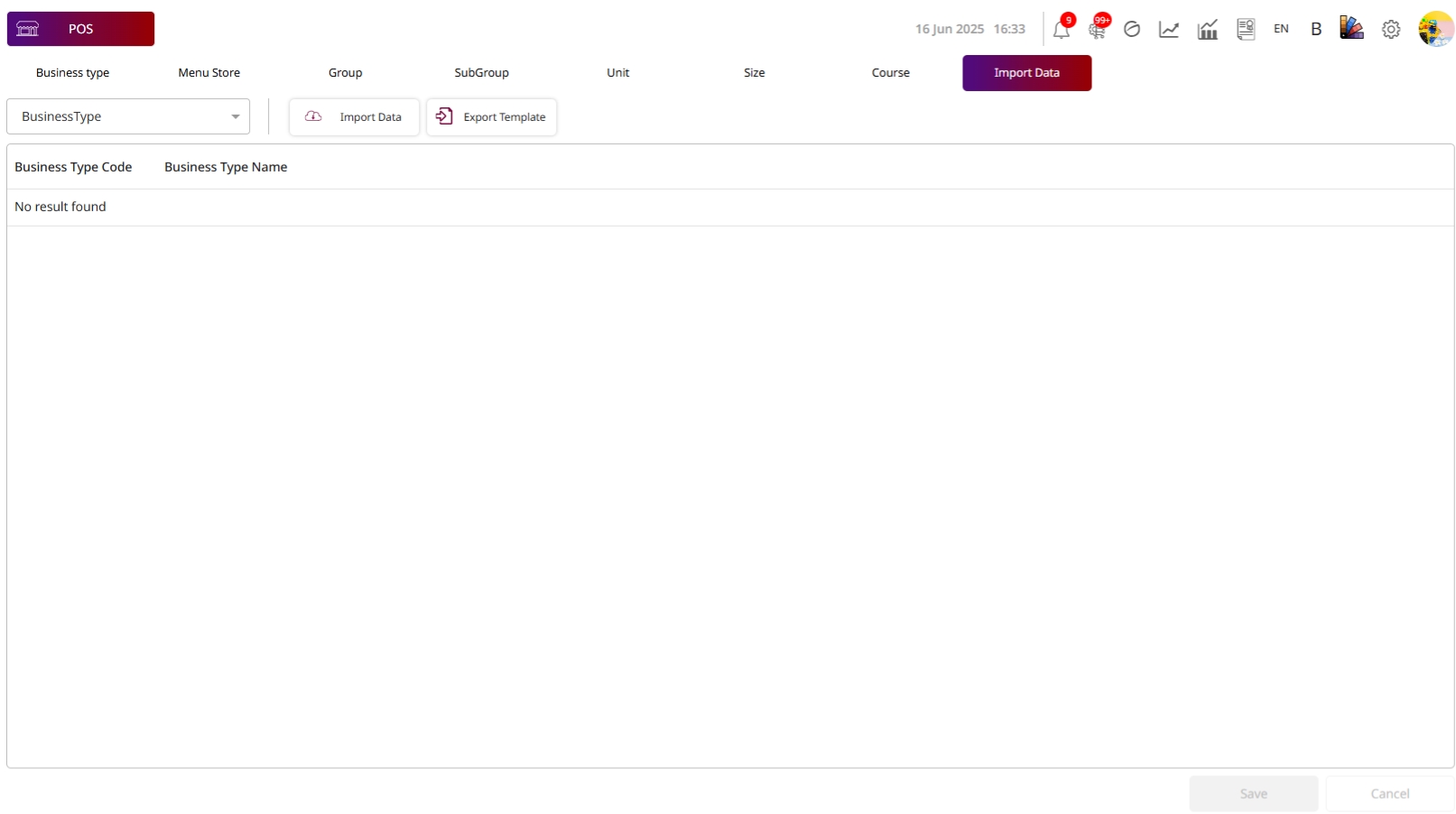
Lưu ý: Không thay đổi hàng tiêu đề hoặc định dạng mẫu. Sử dụng đúng nhóm món và đơn vị để tránh lỗi khi tải lên.
10.2 Nhập thực đơn
Tải lên mẫu đã hoàn chỉnh để nhập món ăn mới vào hệ thống POS hàng loạt.
Thực hiện các bước sau:
- Truy cập vào phân hệ Quản lý thực đơn.
- Nhấn 'Nhập thực đơn'.
- Duyệt và chọn tệp mẫu đã điền đầy đủ.
- Nhấn 'Xác nhận' để tải lên và kiểm tra kết quả.
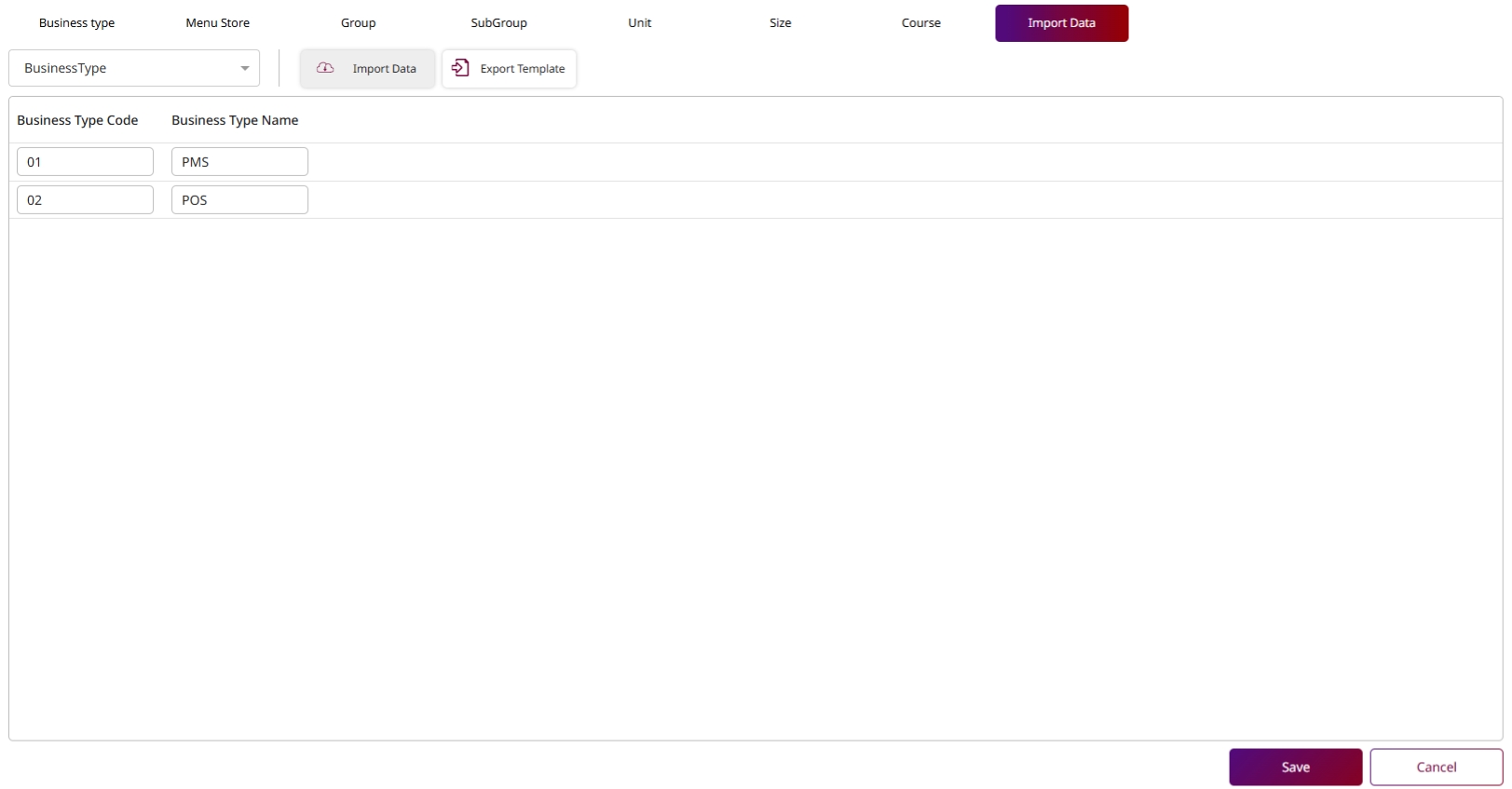
Lưu ý: Kiểm tra mã món trùng lặp trước khi nhập. Hệ thống có thể từ chối dữ liệu không hợp lệ và hiển thị lỗi.
11. Hóa đơn điện tử (E-Tax)
Phân hệ E-Tax cho phép doanh nghiệp cấu hình và gửi hóa đơn điện tử trực tiếp đến cơ quan thuế. Hệ thống hỗ trợ chữ ký số an toàn và tuân thủ quy định thuế địa phương.
11.1 Cài đặt cấu hình
Cấu hình các thông tin E-Tax như mã số thuế, tên công ty và chứng thư số để kích hoạt xử lý hóa đơn điện tử.
Thực hiện các bước sau:
- Vào Cài đặt > E-Tax.
- Nhập thông tin thuế của công ty và tải lên chứng thư số bắt buộc.
- Lưu cấu hình.
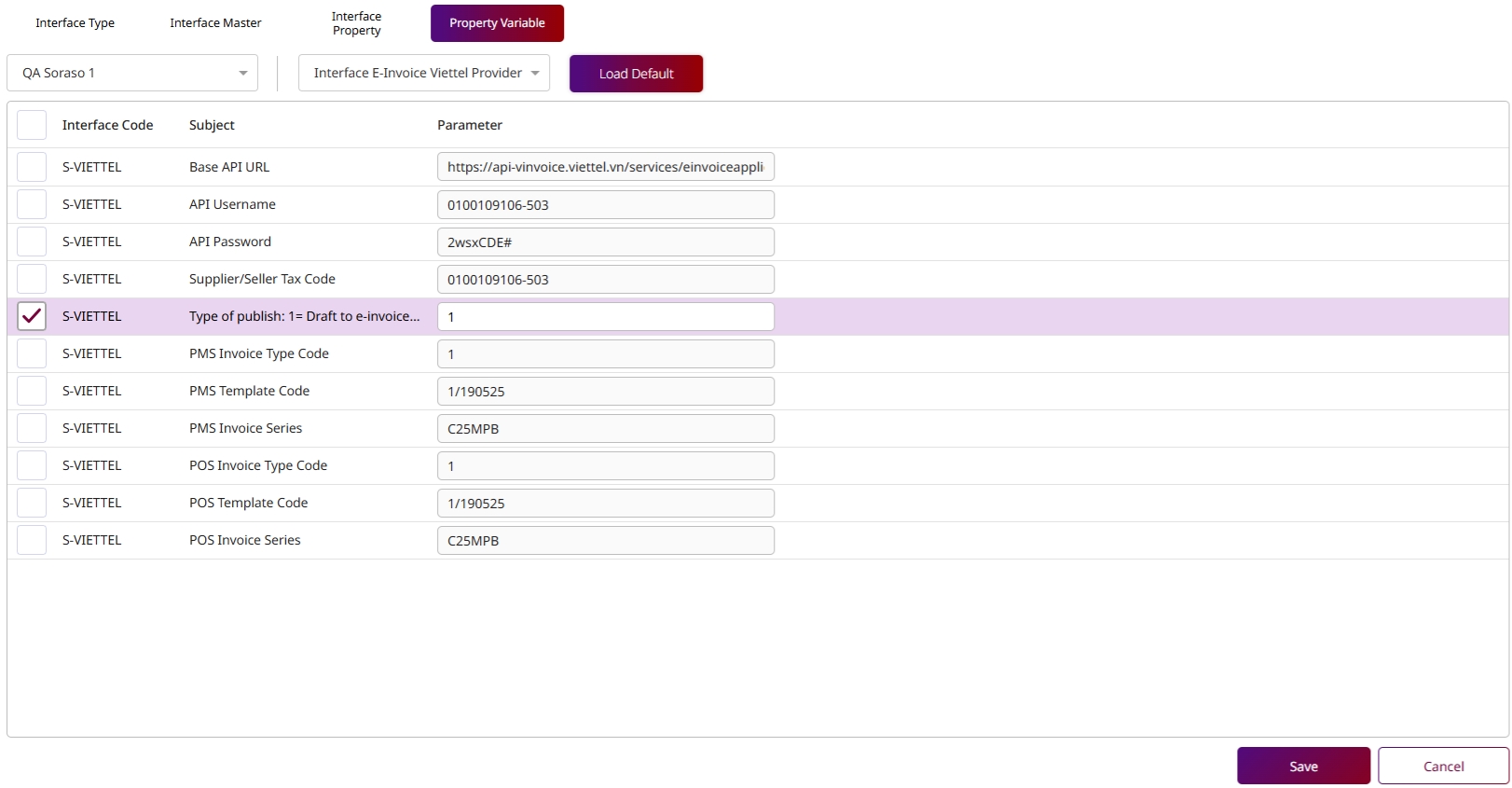
Lưu ý: Đảm bảo chứng thư số hợp lệ và còn hiệu lực. Đây là điều kiện bắt buộc trước khi gửi bất kỳ hóa đơn E-Tax nào.
11.2 Gửi hóa đơn E-Tax
Gửi hóa đơn bán hàng đã được duyệt đến cơ quan thuế dưới dạng điện tử thông qua hệ thống E-Tax tích hợp.
Thực hiện các bước sau:
- Vào Báo cáo doanh thu > E-Tax.
- Chọn hóa đơn cần gửi.
- Nhấn 'Gửi' và chờ xác nhận trạng thái.
- Tải xuống biên nhận hoặc thông báo xác nhận nếu cần.
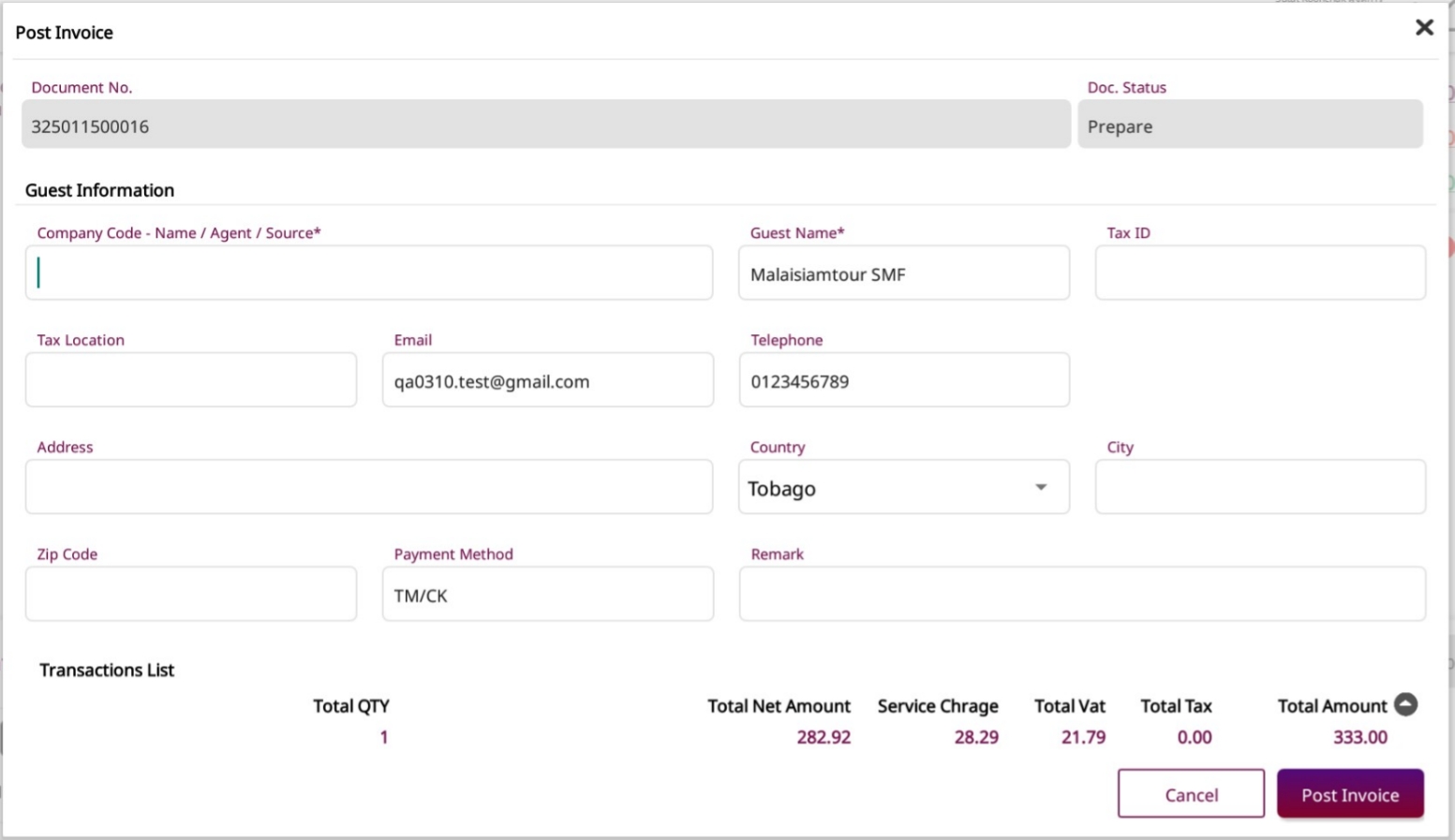
Lưu ý: Đảm bảo dữ liệu hóa đơn chính xác trước khi gửi. Kiểm tra nhật ký truyền dữ liệu để biết kết quả thành công/thất bại.
12. Chuyển hóa đơn giữa khách sạn
Tính năng này hỗ trợ chuyển đơn hàng và hóa đơn giữa các khách sạn trong cùng hệ thống. Nó cho phép chuyển chi phí khách hàng giữa các cơ sở nhằm nâng cao tính liên tục trong dịch vụ và quản lý tập trung.
12.1 Cài đặt Cross Hotel
Chức năng này cấu hình hệ thống để cho phép tính phí và chuyển đơn giữa các khách sạn được liên kết.
Thực hiện các bước sau:
- Vào Cài đặt > Cross Hotel.
- Xác định các cơ sở liên kết và thiết lập thông tin kết nối.
- Bật đồng bộ giữa các khách sạn và lưu lại.
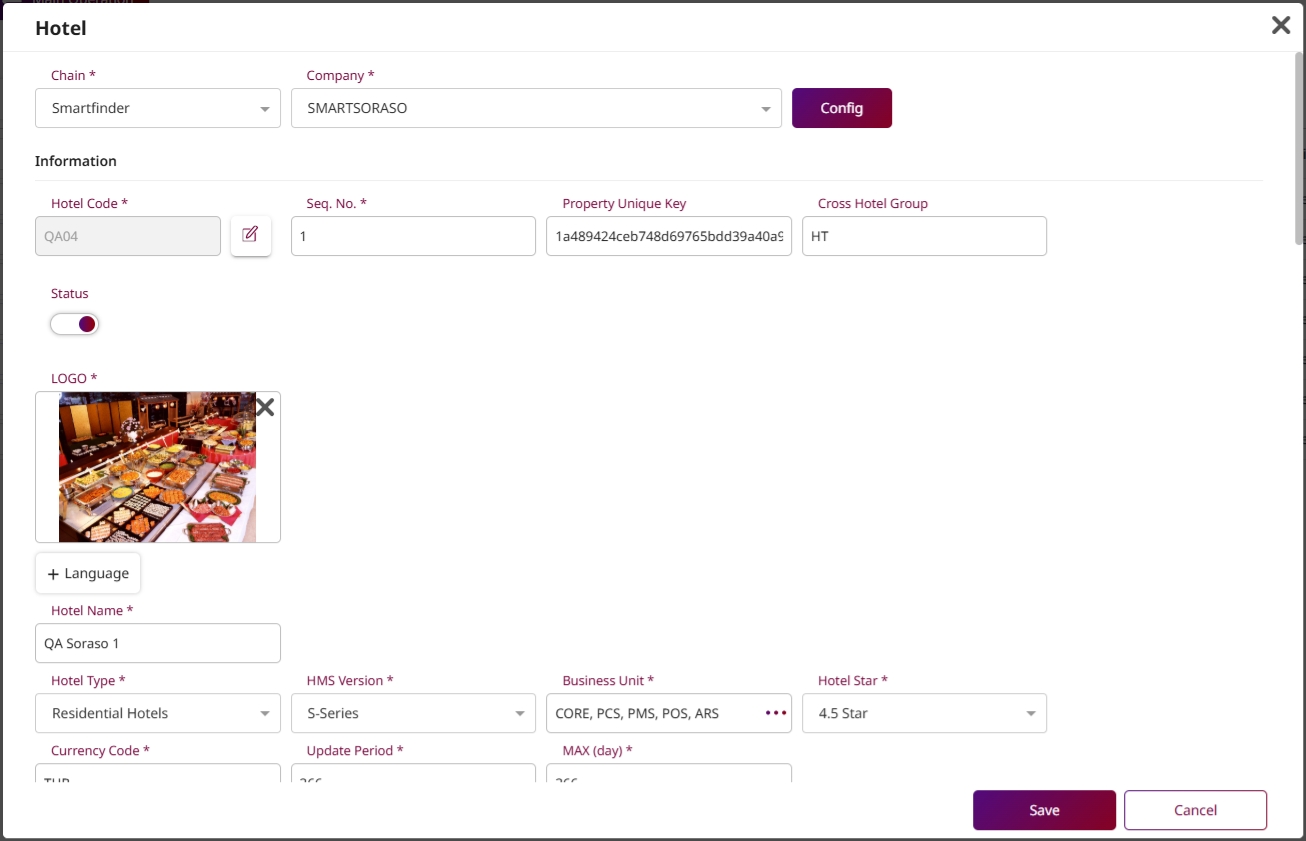
Lưu ý: Cả hai cơ sở phải đang trực tuyến và được ủy quyền. Kiểm tra thông tin kết nối cẩn thận để đảm bảo đồng bộ an toàn.
12.2 Cách sử dụng chức năng Cross Hotel trong hệ thống HG
Cho phép chuyển đơn hàng, chi phí hoặc dữ liệu thanh toán của khách giữa các khách sạn trong cùng hệ thống (mạng HG).
Thực hiện các bước sau:
- Mở hóa đơn của khách tại cơ sở hiện tại.
- Chọn tùy chọn 'Chuyển đến khách sạn khác'.
- Chọn khách sạn đích và xác nhận việc chuyển.
- Giao dịch sẽ được hiển thị tại cơ sở đã chọn.
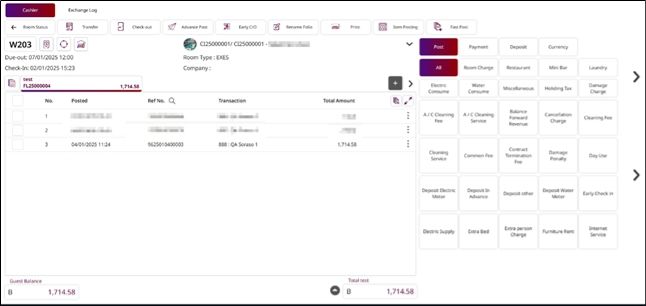
Lưu ý: Các giao dịch giữa cơ sở nên được theo dõi và đối chiếu hàng ngày. Chỉ sử dụng khi khách đã được xác minh và chấp thuận cho giao dịch giữa khách sạn trong hệ thống HG.